음성 채널에서 에이전트 대시보드 및 통화 제어 사용
적용 대상: Dynamics 365 연락 센터—임베디드, Dynamics 365 연락 센터—독립형 및 Dynamics 365 고객 서비스
음성 채널은 에이전트 대시보드를 통해 Dynamics 365와 직접 통합됩니다. 대시보드는 통화 인터페이스, 고객 요약, 사례 기록 및 타임라인에 대한 통합 보기를 제공합니다. 대시보드는 고객 문제에 대한 빠르고 효과적이며 능동적인 솔루션을 제공하는 데 도움이 됩니다. 음성 채널의 에이전트 환경은 채팅 및 기타 채널과 유사하므로 에이전트 교육 시간과 비용이 절감됩니다.
고객 전화 걸고 받기
활성 대화 페이지의 전화 다이얼러 또는 메뉴의 다이얼 실행 버튼을 사용하여 고객에게 전화를 걸 수 있습니다. 자세한 정보: 고객에게 전화하기
고객이 회사에 전화하면 지능형 봇이 수신 전화를 받습니다. 봇은 고객 문제에 대한 기본 정보를 수집한 다음 추가 조치를 위해 전화를 연결합니다. 수락할 수 있도록 에이전트 데스크톱에서 수신 통화에 대한 알림을 받게 됩니다. 다음 섹션에서는 통화 제어 및 대화 중에 사용할 수 있는 기타 기능에 대해 설명합니다.
통화 컨트롤
에이전트 대시보드의 대화 패널에는 고객에게 전화를 걸거나 전화를 받을 때 사용할 수 있는 다음과 같은 통화 제어가 포함되어 있습니다.
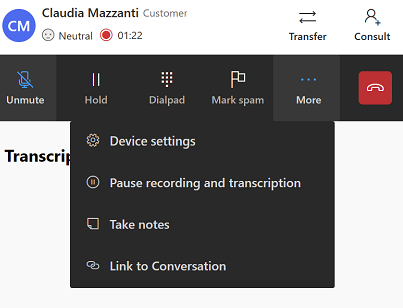
음소거: 고객에게 목소리가 들리지 않도록 마이크를 음소거합니다.
보류: 고객을 보류시킵니다. 고객은 대기 음악을 듣습니다. 한 번에 한 명의 발신자만 대기 상태로 둘 수 있습니다. 고객이 대기 중인 동안 말하는 내용이 녹음되거나 기록되지 않도록 관리자는 에이전트가 고객을 대기시키거나 대기 해제할 때 자동 일시 중지 및 재개 허용 옵션을 활성화할 수 있습니다. 이 옵션을 사용하면 고객을 대기 상태로 전환하면 녹음 및 대화 내용 기록이 일시 중지되고 고객을 대기 상태에서 제거하면 재개됩니다. 옵션이 비활성화된 경우 녹음 및 대화 내용 기록을 수동으로 일시 중지했다가 다시 시작해야 합니다.
상담: 참가자와 상담합니다. 다른 에이전트나 감독자와 상담하거나 통화에 참여시킬 수 있습니다. 고객이 대화에 적극적으로 참여하는 공개 상담을 할 수 있습니다. 또는 동료나 상사와 이야기하기 전에 고객을 보류할 수 있는 비공개 상담을 할 수 있습니다.
노트
- 상담을 시작하면 귀하가 기본 상담원이 되고 새 참가자에게 컨설트 역할이 부여됩니다. 참가자 옆에 있는 전송을 선택하여 상담원 또는 감독자에게 통화를 전송합니다. 통화가 연결되면 귀하는 컨설팅 담당자가 되며 통화를 종료하지 않고도 통화를 종료할 수 있습니다. 컨설팅 에이전트가 기본 에이전트가 됩니다. 기본 에이전트가 통화에서 나가면 고객의 통화가 종료됩니다.
- 전화 상담으로 인한 상담원의 업무 처리 능력에는 영향을 미치지 않습니다.
전송: 통화를 상담원, 대기열, Teams 사용자 또는 외부 전화번호로 전송합니다. 통화를 전환하면 통화가 전환된 에이전트가 기본 에이전트가 되며 더 이상 통화 중이 아닙니다. 큐로 전송하는 동안 고객은 자동으로 대기 상태가 됩니다. 다른 상담원에게 통화를 전환하면 발신자 번호에 내 번호가 표시됩니다. 관리자가 해당 옵션을 활성화한 경우 통화 내용의 전사 및 녹음이 계속 진행됩니다. 대시보드에서 녹음을 비활성화할 수 있습니다. 참조: 전송 및 상담 시나리오
다시 참여: 통화에 다시 참여합니다. 통화 연결이 끊어진 경우 페이지를 새로 고친 다음 통화에 다시 참가하는 대신 활성 대화 양식에서 직접 통화에 다시 참가할 수 있습니다. 기본 에이전트만 다시 참가 옵션을 볼 수 있습니다. 연결이 끊어진 동안 고객이 통화를 종료하거나 통화가 가능한 다음 에이전트에게 다시 라우팅되는 경우 고객이 통화를 종료했거나 다시 참가를 선택하여 다시 라우팅되었다는 메시지를 듣게 됩니다.
종료: 통화를 종료합니다. 종료를 선택한 후 통화를 종료하려면 세션을 닫기해야 합니다. 종료를 선택하지 않고 세션을 닫기하면 통화가 대기열로 다시 라우팅됩니다.
다이얼패드: 내선번호를 누릅니다. 자동 음성 응답을 탐색하는 동안 다이얼 패드를 사용하여 응답을 보내야 하는 경우 참가자 목록에서 외부 참가자 옆에 있는 다이얼 패드 아이콘을 선택합니다.
스팸으로 표시: 수신 전화를 스팸으로 신고합니다. 실수로 번호를 스팸으로 표시한 경우 스팸으로 표시 해제 옵션을 선택할 수 있습니다.
장치 설정: 마이크와 스피커 설정을 구성합니다.
메모하기: 고객과의 대화에서 중요한 정보나 구체적인 세부 사항을 메모하세요. 이는 대화 중에 발생하는 통화 녹음 및 텍스트 변환에 추가됩니다. 대화와 관련된 특정 메모를 적어 보세요. ...
-
- 녹음 및 대화록 시작: 관리자가 녹음 및 대본 작성 서비스를 활성화한 경우 통화 녹음 및 대본 작성을 시작할 수 있습니다.
녹음 및 필사 일시 중지: 은행 계좌 정보, 청구 또는 지불 정보 등 대화의 일부 세부 정보를 기록하고 싶지 않으면 필사를 일시적으로 일시 중지한 후 나중에 다시 시작할 수 있습니다.
지식 기반 문서: 고객 문제를 해결하는 데 사용할 수 있는 대화와 관련된 지식 기반 문서 목록을 받으세요.
대화에 연결 추가: 다른 대화, 사례, 고객 또는 지식 문서를 대화에 연결 추가할 수 있습니다.
노트
음성 통화를 종료하면 대화에 링크 버튼이 비활성화됩니다. 새 탭에서 거래처 또는 연락처를 열고 대화에 링크을 선택하여 레코드(고객 또는 케이스)를 대화에 연결합니다.
필사: 관리자가 필사 및 녹음 서비스를 활성화하면 고객과의 대화가 실시간으로 자동으로 필사됩니다. 즉, 통화 중에 메모를 할 필요가 없습니다. 이 기능은 또한 감독자나 에이전트(통화 전달에서)가 통화 기록을 보는 데 도움이 됩니다.
- 대화록 숨기기: 통화 중에 대화록를 보고 싶지 않으면 숨길 수 있습니다. 대화록 표시를 선택하여 대화록을 표시합니다.
참고
대화록 or Show 대화록 숨기기를 선택하면 해당 설정이 모든 통화 및 세션에서 유지됩니다. 예를 들어, 한 통화에서 대화록를 숨기면 대화록 표시를 선택할 때까지 이후의 모든 통화에서도 숨겨진 상태로 유지됩니다.
- 대화록 숨기기: 통화 중에 대화록를 보고 싶지 않으면 숨길 수 있습니다. 대화록 표시를 선택하여 대화록을 표시합니다.
감정 분석: 대화록는 라이브 감정 분석에 사용됩니다. 즉, 사용자 또는 담당 감독자는 감정 아이콘을 통해 고객의 기분과 감정을 즉시 보고 측정할 수 있습니다.
전화번호를 스팸으로 신고
대화 패널의 통화 컨트롤을 사용하여 통화 중에 전화번호를 스팸 전화로 신고할 수 있습니다. 그런 다음 검토 및 추가 조치를 위해 관리자에게 알림이 전송됩니다.
전화번호를 스팸으로 신고하려면 스팸으로 표시를 선택하세요.
관리자가 번호를 검토하고 차단하는 데 도움이 되도록 메모를 추가할 수 있습니다. 번호를 스팸으로 표시하면 차단된 번호 페이지의 검토 대기 탭으로 이동합니다.
Azure Virtual 바탕 화면를 사용하여 연결를 음성 채널로 전환합니다.
Microsoft Remote 바탕 화면 클라이언트를 사용하면 Azure Virtual 바탕 화면를 사용하여 음성 채널로 연결할 수 있습니다. 로컬 컴퓨터가 Azure Virtual 바탕 화면 인스턴스에서 연결이 끊어질 때의 에이전트 환경에서 연결 끊김 시나리오에 대해 자세히 알아볼 수 있습니다. ...
통화 끊김을 방지하는 방법
통화 끊김을 방지하려면 다음 작업을 피하십시오.
- 통화 중일 때 브라우저를 새로 고치거나 브라우저 책갈피 아이콘을 선택하십시오. 새로 고침을 선택한 다음 새로 고침 확인 대화 상자에서 나가기를 선택하면 페이지가 언로드되고 통화 연결이 끊어집니다. 옴니채널 에이전트 대시보드의 내 작업 항목 섹션에서 통화에 다시 참여할 때까지 고객에게 대기 음악이 들립니다. 90초 이상 브라우저 연결이 끊어지면 통화는 큐에 있는 다른 에이전트에게 재할당됩니다. 90초 이내에 다시 연결하면 통화가 다시 할당되지 않습니다.
- 마이크에 액세스해야 하는 다른 앱을 엽니다. 이로 인해 오디오 연결이 끊어지고 고객이 귀하의 말을 들을 수 없게 됩니다.
- 브라우저의 두 개 이상의 탭에서 Customer Service workspace 또는 Contact Center 작업 영역 앱을 엽니다. 에이전트 현재 상태에 문제가 발생합니다.
- 통화를 종료하기 위해 세션을 직접 닫습니다. 그렇게 하면 대화가 활성에서 마무리로 이동합니다. 그런 다음 세션을 닫으면 상태가 마무리에서 닫힘으로 바뀝니다. 따라서 대화 상태 경로를 살펴보고 종료 버튼을 선택한 다음 세션을 종료하고 마무리 활동을 처리하는 것이 좋습니다.
통화 품질에 대한 피드백 공유
통화를 종료할 때 관리자가 에이전트 통화 품질 피드백 설문 조사를 활성화한 경우, 애플리케이션에 1~5점 척도로 통화 품질을 평가해 달라는 설문 조사가 표시됩니다. 설문 조사는 통화가 끝날 때마다 또는 관리자가 설정한 빈도로 나타날 수 있습니다. 1의 응답은 불완전한 통화 경험을 나타내고 5는 완벽한 통화를 나타냅니다.
1에서 4 사이의 등급을 지정하면 응용 프로그램은 "소리가 들리지 않음", "볼륨이 낮음" 또는 "통화가 예기치 않게 종료됨"과 같은 미리 정의된 옵션 집합을 표시하여 통화 품질에 대한 추가 피드백을 제공하는 데 사용할 수 있습니다
모범 사례
- 브라우저에서 알림, 오디오 및 비디오 옵션을 활성화했는지 확인하십시오.
- 근무가 끝나면 로그아웃하고 Customer Service workspace 또는 Contact Center 작업 영역에 액세스하는 데 사용되는 브라우저를 닫아야 합니다. 이렇게 하면 작업 항목이 잘못 할당되는 것을 방지할 수 있습니다.
- 네트워크 또는 하드웨어 문제에 직면하면 애플리케이션은 통신 패널에 오류 또는 경고 메시지를 표시합니다. 메시지의 정보를 사용하여 문제를 해결하십시오. 추가 정보: 진단 메시지를 사용하여 통화 문제 해결